- Central de conhecimento
- CRM
- Propriedades
- Como usar a data de hoje no CRM
Como usar a data de hoje no CRM
Ultima atualização: 29 de Outubro de 2025
Disponível com qualquer uma das seguintes assinaturas, salvo menção ao contrário:
Para rastrear dados em comparação com o dia atual, você pode usar a data de hoje e outras medidas relativas de tempo no seu CRM. Por exemplo, se você criar uma propriedade de Data de renovação, poderá defini-la para exibir o tempo a partir de hoje (por exemplo, Data de renovação é 28/10/2024, 12 dias a partir de hoje) e filtrar registros com base em seus valores de Data de renovação (por exemplo, Data de renovação é este mês).
Neste artigo, saiba mais sobre as maneiras como você pode usar a data de hoje e a hora relativa no HubSpot:
- Mostrar o tempo relativo a partir de hoje ao visualizar uma propriedade de seletor de data ou seletor de data e hora.
- Configurar filtros e critérios de inscrição com base na data de hoje ou em outros períodos de tempo relativos em páginas de índice de objetos, segmentos, relatórios, fluxos de trabalho e conjuntos de dados.
- Usar as propriedades de cálculo personalizadas de tempo entre, até ou desde. Saiba mais sobre como criar uma propriedade de cálculo de tempo entre, até ou desde.
Exibir valores de propriedade com tempo relativo a partir de hoje
Para as propriedades de seletor de data e seletor de data e hora, você pode escolher exibir seus valores, incluindo o número de dias a partir da data atual. Esta opção está disponível para propriedades padrão e personalizadas.
- Na sua conta HubSpot, clique no ícone de configurações settings icon na barra de navegação superior.
- No menu da barra lateral esquerda, vá para Propriedades.
- Crie uma propriedade ou edite uma propriedade existente.
- Navegue até a guia Tipo de campo. O tipo de campo deve ser Seletor de data ou Seletor de data e hora.
- Selecione Mostrar [data/data e hora] com tempo relativo. Exibir o tempo relativo não afeta os valores da propriedade.
- Finalize a configuração ou edição da propriedade e clique em Criar ou Salvar.
Ao visualizar o valor da propriedade em um registro, o número de dias decorridos ou a partir de hoje será exibido.

Observação: o tempo relativo não é suportado ao visualizar os valores da propriedade em formulários, relatórios ou no aplicativo móvel.
Usar a data de hoje ou a hora relativa nos filtros
Você pode configurar filtros com base na data de hoje ou no tempo relativo a partir de hoje nas ferramentas da HubSpot para segmentar registros, acionar automações e gerar relatórios sobre dados. Veja abaixo as ferramentas compatíveis e exemplos de casos de uso.
Se você criou propriedades de Tempo desde ou Tempo até (somente Professional e Enterprise) e deseja filtrar por elas, saiba como usar as propriedades.
Páginas de índice de objetos
Ao filtrar registros em uma página de índice de objetos, você pode definir critérios para propriedades de data e data e hora usando medidas de tempo relativas. Isso inclui opções padrão como Hoje ou Último trimestre, e medidas personalizadas como mais de 10 dias atrás ou daqui a menos de 45 dias.
Por exemplo, para exibir negócios com um valor de Data de fechamento de hoje:
- Na sua conta HubSpot, acesse CRM > Negócios.
- Acima da tabela, clique no menu suspenso Datas de fechamento e selecione Hoje. Você também pode clicar em Filtros avançados para usar outras propriedades de data. Saiba mais sobre filtragem avançada.
- Clique no saveEditableViewIcon ícone Salvar para salvar as alterações do filtro.

- Na sua conta HubSpot, acesse CRM > Contatos.
- Clique em Filtros avançados.
- No painel direito:
- Clique em Adicionar filtro.
- Selecione Data de criação.
- Clique no menu suspenso do operador e selecione é maior que.
- No campo de texto, digite 14.
- Clique no X.
- Clique no saveEditableViewIcon ícone Salvar para salvar as alterações do filtro.
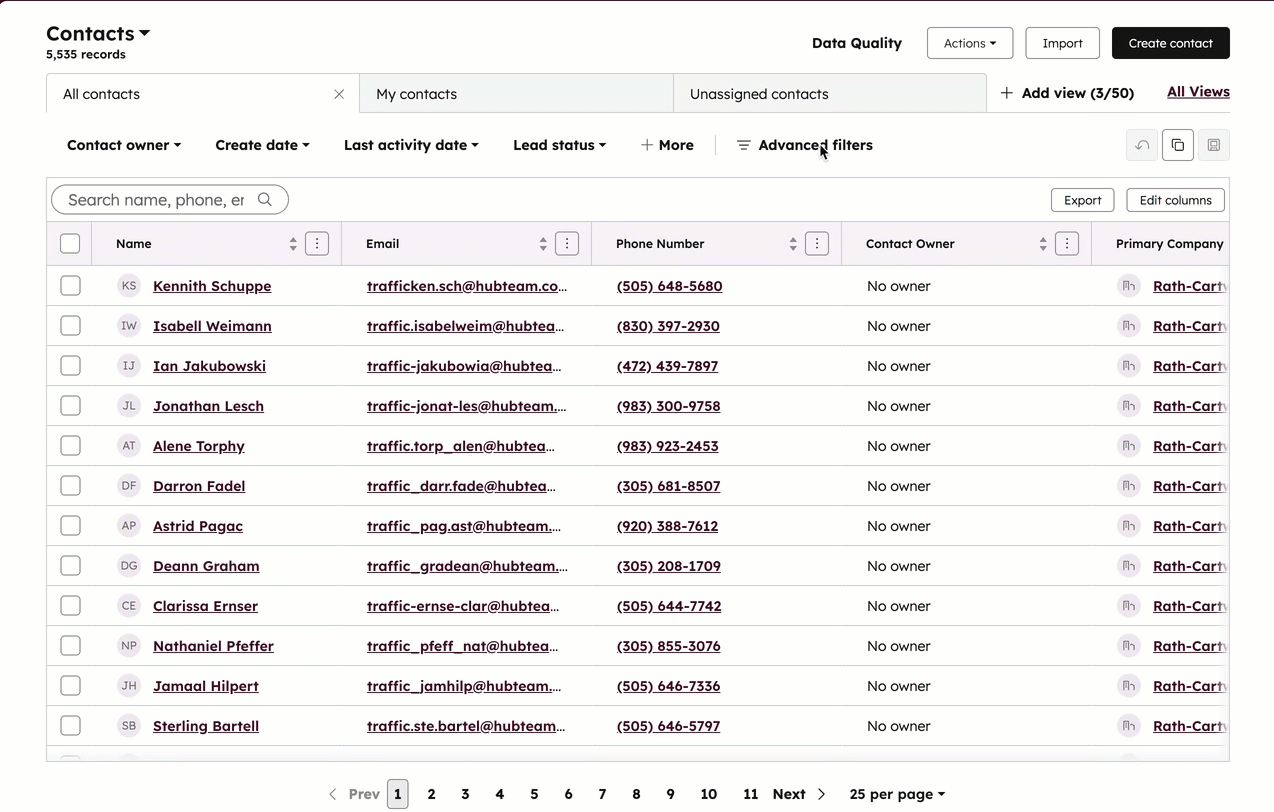
Saiba mais sobre filtragem de registros.
Segmentos
Ao filtrar os registros a serem incluídos em um segmento, você pode definir critérios para propriedades de data e data e hora usando o tempo relativo a partir de hoje. Por exemplo, Última data de atividade é mais de 10 dias atrás ou Data de fechamento é menos de 45 dias a partir de hoje. Você também pode filtrar com base em quão recentemente um valor foi atualizado ou se um valor é anterior ou posterior ao valor de outra propriedade.
Por exemplo, para criar um segmento, inclua contatos que se envolveram com sua equipe hoje:
- Na sua conta HubSpot, acesse CRM > Segmentos.
- Crie um segmento ou edite um segmento ativo existente.
- No painel esquerdo, clique em + Adicionar filtro. Defina seus critérios de segmento usando o tempo relativo de hoje usando Propriedades de [objeto] como categoria de filtro.
- Selecione Propriedades de contato > Data do último engajamento > é > hoje.
- Continue configurando ou editando o segmento e, em seguida, clique em Salvar segmento.

Por exemplo, para criar um segmento baseado em negócios fechados daqui a sete dias:
- Na sua conta HubSpot, acesse CRM > Segmentos.
- Crie um segmento ou edite um segmento ativo existente.
- No painel esquerdo, clique em + Adicionar filtro. Defina seus critérios de segmento usando o tempo relativo de hoje usando Propriedades de [objeto] como categoria de filtro.
- Selecione Propriedades de negócio > Data de fechamento > é mais de > 7 > dias a partir de hoje.
- Continue configurando ou editando o segmento e, em seguida, clique em Salvar segmento.

Saiba mais sobre como criar segmentos e determinar seus critérios.
Relatórios
Assinatura necessária Uma assinatura Professional ou Enterprise é necessária para o construtor de relatórios personalizados.
Ao criar ou editar um relatório, você pode definir intervalos de datas e filtros com base na data de hoje e em um tempo relativo. Isso se aplica aos relatórios padrão da biblioteca de relatórios ou aos relatórios personalizados criados no construtor de relatórios personalizados.
Relatórios de objeto único
- Na sua conta da HubSpot, navegue até Relatórios > Relatórios.
- Clique em Criar relatório ou edite um relatório existente.
- Selecione relatório de objeto único.
- Clique em Próximo.
- Selecione as fontes de dados.
- Clique em Próximo.
- Configure o relatório. Você pode selecionar filtros de data na parte superior (por exemplo, Data de criação é este trimestre até agora).
- Quando terminar, clique em Avançar.

Relatórios personalizados
- Na sua conta da HubSpot, navegue até Relatórios > Relatórios.
- Clique em Criar relatório ou edite um relatório existente.
- Selecione Relatório personalizado.
- No canto superior direito, clique em Próximo.
- Selecione as fontes de dados:
- Clique em Próximo.
- Configure o relatório. Você pode selecionar opções padrão ou definir medidas de tempo relativas personalizadas para quando estiver filtrando campos de data/data e hora (por exemplo, .
- Quando terminar, clique em Salvar relatório.

Fluxos de trabalho
Assinatura necessária Uma assinatura Professional ou Enterprise é necessária para usar fluxos de trabalho.
Você pode usar a data de hoje ou outras medidas de tempo relativas em gatilhos e ramificações de inscrição em um fluxo de trabalho. Por exemplo, crie um fluxo de trabalho que envie uma notificação quando a Data de fechamento de um negócio for hoje.
- No seu portal da HubSpot, acesse Automação > Fluxos de trabalho.
- Clique em Criar fluxo de trabalho.
- Adicione um gatilho de inscrição ou ramificação.
- Selecione Propriedades de [objeto] como categoria de filtro.
- Selecione uma propriedade de data/data e hora.
- Para definir critérios com base na data de hoje, use os operadores é, menos de ou mais de para especificar a data atual ou o número de dias a partir da data atual. No exemplo abaixo, se o fluxo de trabalho for executado todos os dias, um negócio será inscrito no fluxo de trabalho se sua Data de fechamento for a data atual.
- Clique em Salvar.
- Adicione ações conforme necessário. Por exemplo, você pode enviar uma notificação ao proprietário do negócio quando a Data de fechamento for hoje.
- Publique e ative o fluxo de trabalho.
Conjuntos de dados
Assinatura necessária Uma assinatura do Data Hub Enterprise é necessária para usar conjuntos de dados.
Em conjuntos de dados, você pode usar propriedades de data/data e hora e funções de data em filtros e fórmulas para calcular o tempo relativo. Saiba mais sobre como criar conjuntos de dados personalizados.
Por exemplo:
- Para calcular o tempo até o aniversário de um contato, use
DATEDIFF("DAY",[Birthday], NOW()). - Para mostrar negócios cujo valor de Data da última atividade seja superior a 30 dias a partir da data de hoje, você pode usar
IF(DATEDIFF("DAY",[Deal Last activity date], NOW()) > 30, " More than 30", "Less than 30").

Usar propriedades de cálculo de tempo decorrido e tempo decorrido até
Assinatura necessária Uma assinatura Professional ou Enterprise é necessária para usar propriedades de cálculo e fluxos de trabalho.
Você pode criar propriedades de cálculo que rastreiam a quantidade de tempo desde ou até uma data. Por exemplo, você pode criar uma propriedade de Tempo desde a abertura para rastrear há quanto tempo um negócio está aberto em seu pipeline. Saiba como criar propriedades de cálculo de tempo desde e até.
Você também pode filtrar registros pelas propriedades em páginas de índice de objeto ou em relatórios de segmentos, fluxos de trabalho e objeto único. As propriedades de tempo desde e até podem ser usadas com os seguintes operadores:
- é menor que
- é maior que
- é conhecido
- é desconhecido
Por exemplo, você pode inscrever negócios em um fluxo de trabalho se a propriedade de Tempo decorrido desde a abertura de for superior a 30 dias para atribuir uma tarefa ao membro apropriado da equipe de vendas.
- No seu portal da HubSpot, acesse Automação > Fluxos de trabalho.
- Crie um fluxo de trabalho.
- Clique em Atender critérios de filtro.
- Selecionar Negócio.
- Selecione Propriedades do negócio.
- Clique na propriedade personalizada de Tempo desde a abertura.
- Clique no menu suspenso do operador e selecione é maior que.
- No campo de texto, digite 30.
- Clique em Próximo.
- Clique Salvar e continuar.
- No painel esquerdo, no campo de texto Procurar todas as ações, digite tarefa.
- Clique em Criar tarefa e configure informações como nome, designado e data de conclusão.
- Quando terminar, clique em Salvar.
- No canto superior direito, clique em Revisar e publicar.

Observação: as propriedades de tempo desde e tempo até não são suportadas nos seguintes recursos:
- Conjuntos de dados.
- Filtros no construtor de relatórios personalizados.
- Entradas em propriedades de cálculo e cumulativas.
- Mapeamentos de campos com sincronização personalizada de dados.